새로운 표본 또는 데이터 모집단을 분석하기 전에 각 변수를 검사하는 것이 도움이 됩니다. 데이터에 대해 비정상적인 사항이 있는지 확인하기 위해 개별적으로 분석. Excel의 기술 통계 기능 분석 도구 데이터의 변동성과 중심 경향을 이해하는 데 도움이 되는 여러 통계를 계산합니다.
1 단계
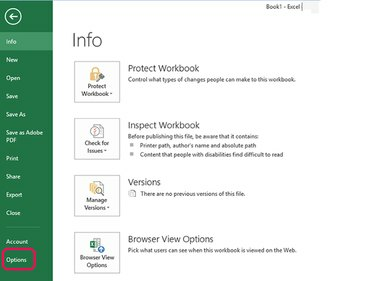
이미지 크레디트: 스티브 맥도넬/디맨드 미디어
엑셀을 실행합니다. 선택하다 파일 그리고 옵션.
오늘의 비디오
2 단계
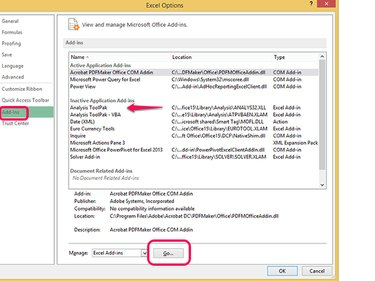
이미지 크레디트: 스티브 맥도넬/디맨드 미디어
선택하다 추가 기능 왼쪽 열의 옵션 목록에서 오른쪽의 추가 기능 목록에서 Analysis Toolpak 항목을 찾습니다. 활성화된 추가 기능 목록에 나타나지 않으면 가다... 추가 기능 화면을 엽니다.
3단계
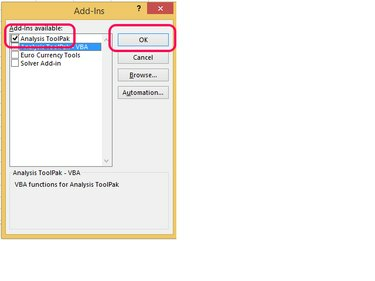
이미지 크레디트: 스티브 맥도넬/디맨드 미디어
옆의 확인란을 선택하십시오. 분석 도구 그리고 선택 좋아요.
4단계

이미지 크레디트: 스티브 맥도넬/디맨드 미디어
Analysis ToolPak을 활성화한 후 또는 이미 활성화된 경우 다음을 선택합니다. 좋아요 계속하다.
기술 통계 사용
이 도구를 사용할 때의 목표는 해당 데이터를 더 잘 이해하기 위해 변수에 대해 수집된 데이터에 대한 기술 통계를 계산하는 것입니다. 한 가지 예는 경주 참가자가 1마일을 달리는 데 걸린 시간(초)을 분석하는 것입니다.
1 단계

이미지 크레디트: 마이크로소프트의 이미지 제공
분석할 데이터가 포함된 통합 문서를 엽니다(이 예에서는 마일당 초). 선택하다 데이터 메뉴에서, 데이터 분석 리본 바에서 기술 통계 선택 상자에서 선택한 다음 좋아요.
2 단계
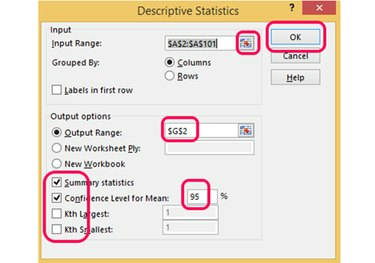
이미지 크레디트: 마이크로소프트의 이미지 제공
변수에 대한 데이터가 포함된 셀 범위를 입력하거나 셀 선택기 버튼에서 마우스로 범위를 강조 표시하고 버튼을 다시 클릭합니다. 기술 통계 출력을 저장할 통합 문서의 빈 섹션을 선택하고 요약 통계 및 95% 신뢰도와 같이 표시하려는 정보의 종류 간격. 선택하다 좋아요 통계를 계산합니다.
3단계
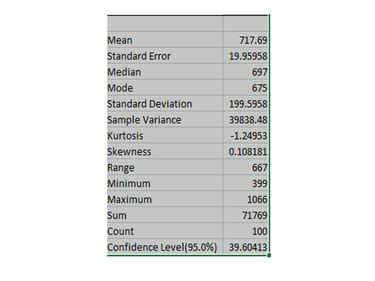
이미지 크레디트: 마이크로소프트의 이미지 제공
기술 통계량을 다음과 같이 사용하고 해석합니다.
-
평균: 평균값 — 여기에서는 716.69초 또는 마일당 거의 12분이 됩니다.
-
표준 에러: 이것은 표본 값이 평균에 얼마나 가까운지를 나타냅니다. 정규 분포에서 거의 모든 값은 평균의 3 표준 오차 내에 있습니다. 약 95%는 2개의 표준 오차 이내입니다. 그리고 약 3분의 2는 평균 주변의 1 표준 오차 내에 있을 것입니다.
-
중앙값: 중간 값 - 여기, 697초, 마일당 약 11.6분입니다.
-
방법: 가장 일반적인 값 — 675초 또는 마일당 11.25분입니다.
-
표준 편차: 평균 주위에 숫자가 얼마나 넓게 분산되어 있는지를 나타냅니다.
-
첨도: 정규 분포와 비교하여 플롯할 때 데이터가 피크인지 플랫인지 여부를 나타냅니다. 정규 분포의 첨도는 3입니다.
-
왜도: 정규 분포와 비교하여 플롯할 때 데이터가 대칭인지 여부를 나타냅니다. 정규 분포의 왜도는 0입니다.
-
범위: 최저값과 최고값의 차이 — 667초 또는 약 11.1분.
-
최저한의: 데이터 세트에서 가장 낮은 값 — 399, 마일당 6.65분입니다.
-
최고: 데이터 세트에서 가장 높은 값 -- 1,066 또는 마일당 17.77분.
-
합집합: 모든 데이터 포인트의 합계입니다.
-
세다: 데이터 포인트의 수.
-
신뢰 수준(95%): 구간에 실제 평균이 포함되어 있다고 95% 확률로 확신할 수 있는 평균 주변 구간입니다.



